Instagram では Androidアプリのダークモード を提供していますが、Web バージョンの Instagram を使用している人には現在このオプションがありません。目の疲れを軽減するために、Windows 上の Instagram でダーク モードを有効にする方法を説明します。

カスタム Instagram URL を入力してください
Web 上で Instagram をダーク モードで楽しむ最も簡単な方法は、カスタム URL を使用することです。このトリックはどの Web ブラウザでも機能します。
次に インスタグラム に進み、ログインしてダーク モードで Web コンテンツを表示できます。
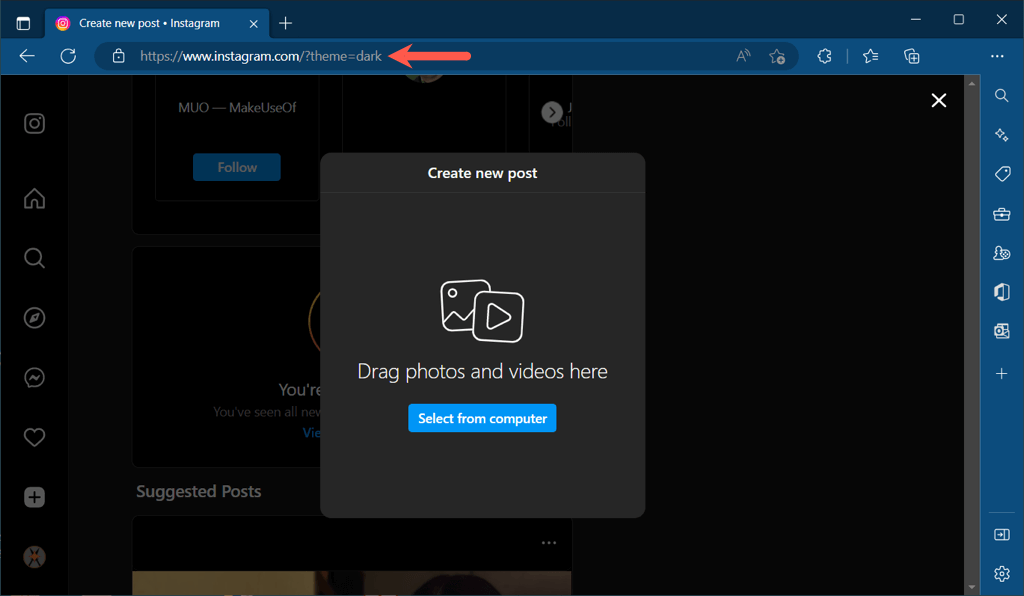
Instagram でダーク テーマのこの URL を毎回入力するのではなく、ブックマークを 1 つ作成するか、タブを保存する を作成してすぐにアクセスできるようにすることを検討してください。
Microsoft Edge のアドオンをインストールする
ブラウザの機能を強化するアドオンのファンなら、Microsoft Edge で Instagram のダーク モード専用のアドオンを使用できます。
Microsoft Edge アドオン サイト にアクセスすると、Instagram のダークモード オプションを検索して提供内容を確認できます。
チェックしてみるとよい拡張機能の 1 つは Night Mode インスタグラム です。このアドオンには制約はなく、Microsoft Edge では無料です。
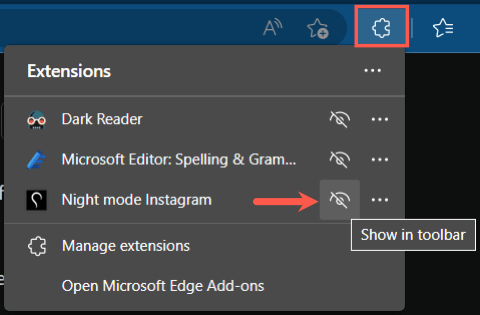
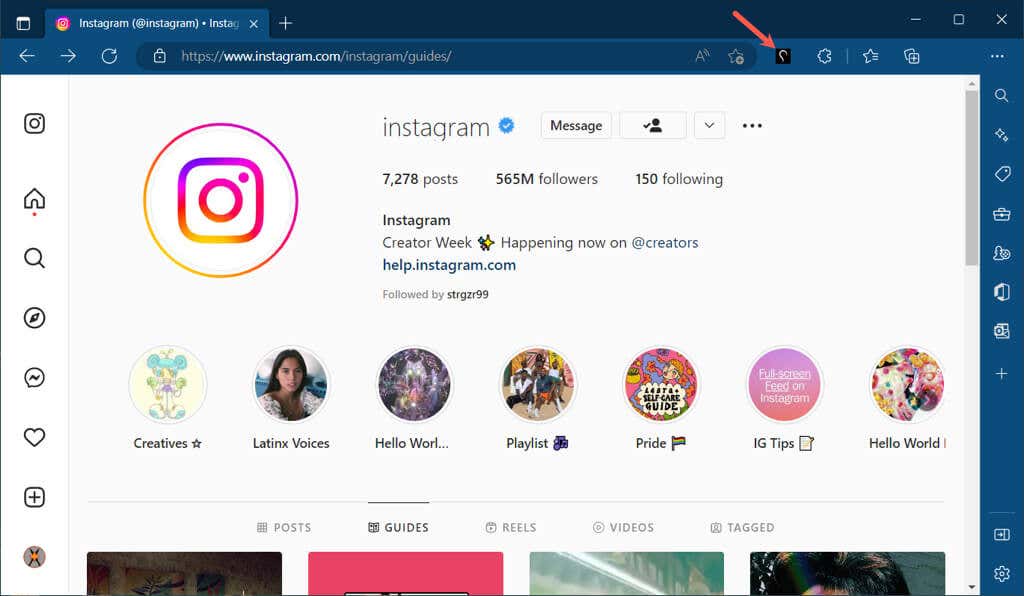
Instagram サイトにアクセスするたびに、ページが暗くなります。クリックするだけで、アドオンのボタンの選択を解除して元のライト ビューに戻ることができます。
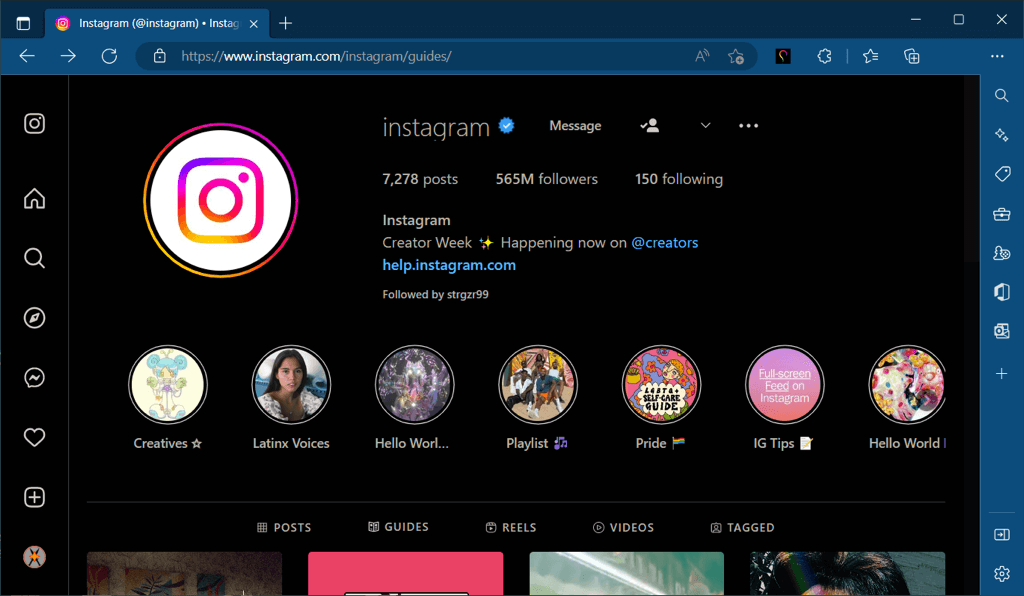
包括的なダーク モード拡張機能を使用する
Instagram 以外のサイトを Windows でダーク モードを使用する 使用したい場合に検討すべきもう 1 つのオプションは、包括的なアドオンです。
Microsoft Edge アドオン ストア、Google Chrome Web ストア、またはその他のブラウザ拡張機能ストアにアクセスして、ダーク モード オプションを検索できます。.
試す価値のある確実な拡張機能は Dark Reader です。これは Chrome、Edge、Firefox、Safari で無料で利用できます。 ダークリーダーのウェブサイト にアクセスし、ブラウザを選択してアドオンを取得します。
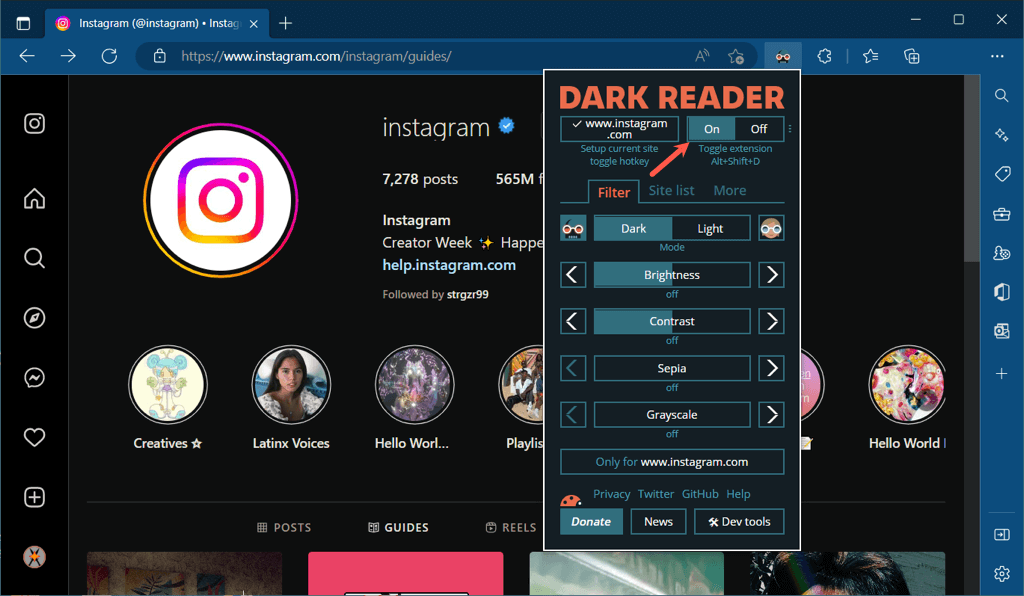
Instagram サイトの各エリアと、アクセスした他のサイトがダーク モードで表示されます。明るさとコントラストを調整したり、Instagram などの Web サイトを拡張機能のサイト リストに追加したりすることもできます。
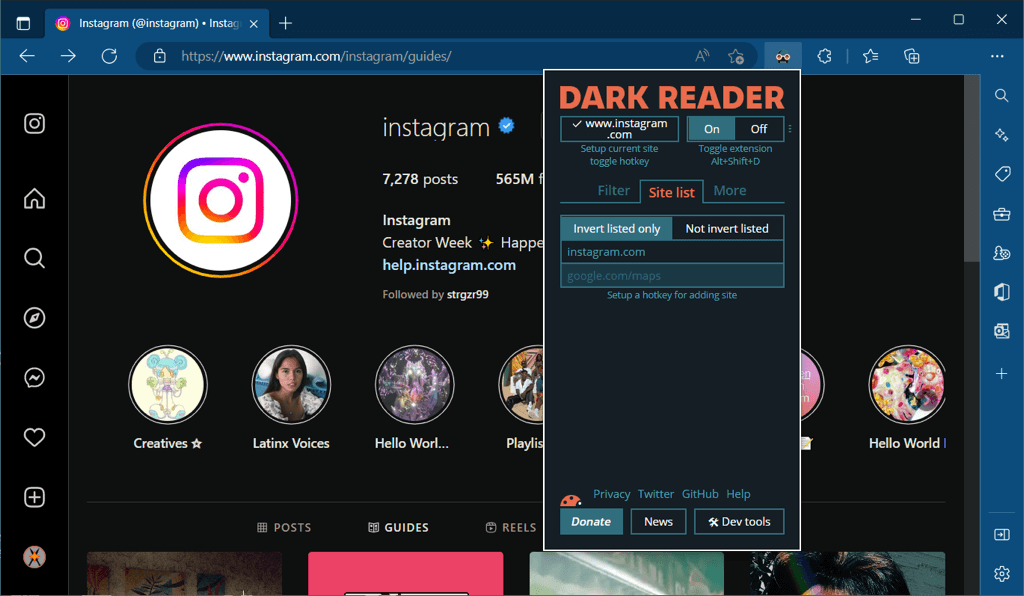
ダーク モードは目に優しく、周囲に迷惑をかけずに暗い場所で PC 上のアプリを使用する優れた方法です。 Instagramのダークモードオプションをぜひチェックしてください。次に、Windows でダーク モードとライト モードを自動的に切り替える のチュートリアルをご覧ください。
.